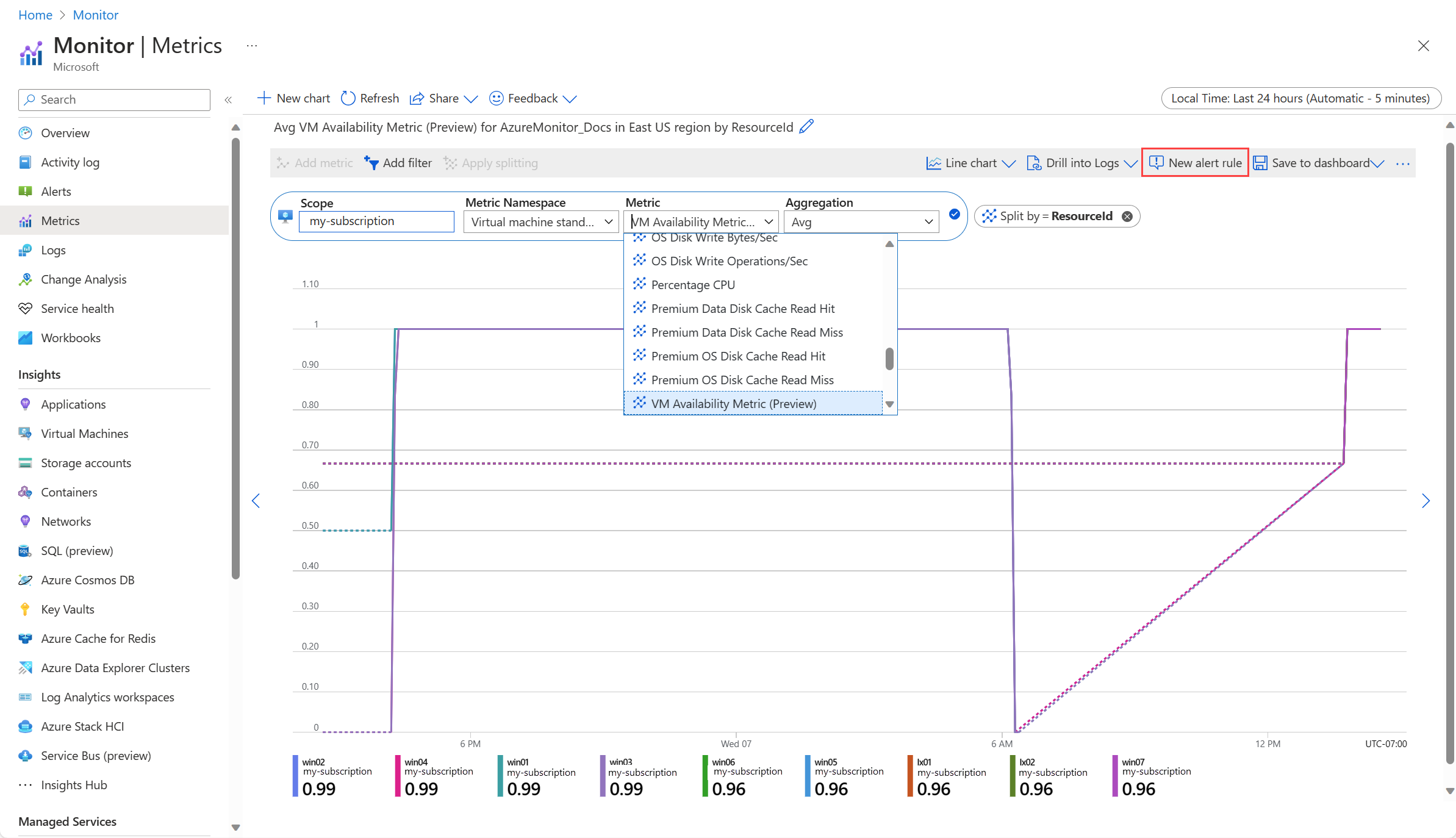Nota
L'accesso a questa pagina richiede l'autorizzazione. È possibile provare ad accedere o modificare le directory.
L'accesso a questa pagina richiede l'autorizzazione. È possibile provare a modificare le directory.
Uno dei requisiti di monitoraggio più comuni per una macchina virtuale consiste nel creare un avviso in caso di interruzione dell'esecuzione. Il metodo migliore consiste nel creare una regola di avviso delle metriche in Monitoraggio di Azure usando la metrica di disponibilità della macchina virtuale attualmente in anteprima pubblica.
È possibile creare una regola di avviso di disponibilità per una singola macchina virtuale usando la metrica di disponibilità della macchina virtuale con gli avvisi consigliati. Questa esercitazione illustra come creare una singola regola che si applica a tutte le macchine virtuali in una sottoscrizione o in un gruppo di risorse in una determinata area.
Suggerimento
Anche se in questo articolo viene usata la metrica Metrica di disponibilità della macchina virtuale, è possibile usare lo stesso processo per inviare avvisi su qualsiasi valore della metrica.
In questo articolo vengono illustrate le operazioni seguenti:
- Visualizzare la metrica di disponibilità della macchina virtuale in Esplora metriche.
- Crea una regola di avviso indirizzata a una sottoscrizione o a un gruppo di risorse.
- Creare un gruppo di azioni per ricevere una notifica proattiva quando viene creato un avviso.
Prerequisiti
Per completare i passaggi descritti in questo articolo, è necessario almeno una macchina virtuale di Azure da monitorare.
Visualizzare la metrica di disponibilità delle macchine virtuali in Esplora metriche
Esistono più metodi per creare una regola di avviso in Monitoraggio di Azure. In questa esercitazione, lo creiamo da Esplora metriche, che precompila i valori obbligatori, come l'ambito e la metrica che vogliamo monitorare. È sufficiente fornire la logica dettagliata per la regola di avviso.
Selezionare Metriche dal menu Monitoraggio nel portale di Azure.
In Selezionare un ambitoselezionare una sottoscrizione o un gruppo di risorse con macchine virtuali da monitorare.
In Ridefinire l'ambito, per Tipo di risorsa selezionare Macchine virtuali e selezionare la località con le macchine virtuali da monitorare.
Fare clic su Applica per impostare l'ambito dell'esploratore di metriche.
Selezionare Metrica di disponibilità della macchina virtuale (anteprima) per Metrica. Il valore viene visualizzato per ogni macchina virtuale nell'ambito selezionato.
Fare clic su Nuova regola di avviso per creare una regola di avviso e aprirne la configurazione.
Impostare i valori seguenti per la logica di avviso. Specifica che l'avviso viene attivato ogni volta che il valore medio della metrica di disponibilità scende al di sotto di 1, che indica che una delle macchine virtuali nell'ambito selezionato non è in esecuzione.
Impostazione Valore Soglia Statico Tipo di aggregazione Media Operatore Minore di Unità Conteggio Valore di soglia 1 Impostare i valori seguenti per Quando valutare. Specifica che la regola viene eseguita ogni minuto, usando i valori raccolti del minuto precedente.
Impostazione Valore Controlla ogni 1 minuto Periodo di loopback 1 minuto
Configurare il gruppo di azioni
La pagina Azioni consente di aggiungere uno o più gruppi di azioni alla regola di avviso. I gruppi di azioni definiscono un set di azioni da eseguire quando viene generato un avviso, ad esempio l'invio di un messaggio di posta elettronica o un SMS.
Selezionare Usa gruppi di azioni per aggiungere un gruppo esistente all'avviso o crearne uno nuovo.
Selezionare Crea gruppo di azioni per crearne uno nuovo.
Selezionare una sottoscrizione e un gruppo di risorse per il gruppo di azioni e assegnargli un nome gruppo di azioni visualizzato nel portale e un nome visualizzato nelle notifiche tramite posta elettronica e SMS.
Selezionare Notifiche e aggiungere uno o più metodi per notificare agli utenti appropriati quando viene generato l'avviso.
Configurare i dettagli
Configurare impostazioni diverse per la regola di avviso nella pagina Dettagli.
Impostazione Descrizione Abbonamento Sottoscrizione in cui è archiviata la regola di avviso. Gruppo di risorse Gruppo di risorse in cui è archiviata la regola di avviso. Non è necessario che si trovi nello stesso gruppo di risorse della risorsa monitorata. Gravità La gravità consente di raggruppare gli avvisi con un'importanza relativa simile. La gravità dell'errore è appropriata per una macchina virtuale che non risponde. Nome della regola di notifica Nome dell'avviso che viene visualizzato quando scatta. Descrizione della regola di avviso Descrizione facoltativa della regola di avviso. Fare clic su Rivedi e crea per creare la regola di avviso.
Visualizzare l'avviso
Per verificare la regola di avviso, spegnere una o più macchine virtuali nell'ambito che hai specificato. Se è stata configurata una notifica nel gruppo di azioni, è necessario ricevere tale notifica entro pochi secondi. Nella pagina Avvisi viene visualizzato anche un avviso per ogni macchina virtuale.
Passaggi successivi
Ora che si riceve un avviso quando la macchina virtuale diventa inattiva, abilitare le informazioni dettagliate sulle macchine virtuali per installare l'agente di Monitoraggio di Azure che raccoglie dati aggiuntivi dal client e fornisce strumenti di analisi aggiuntivi.